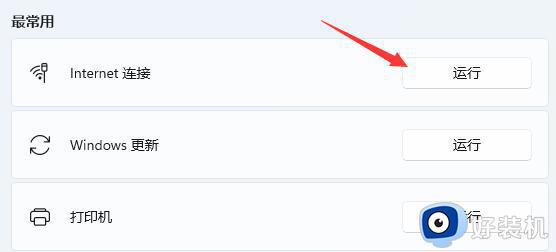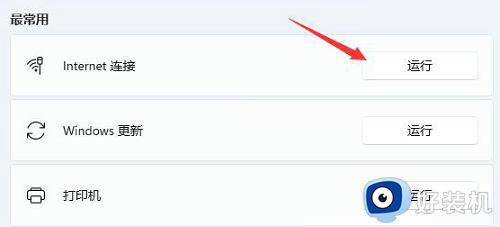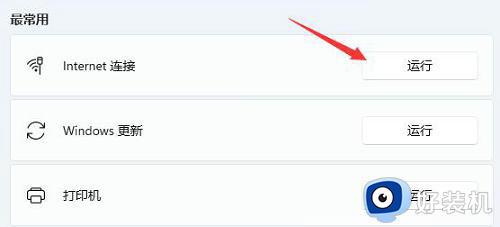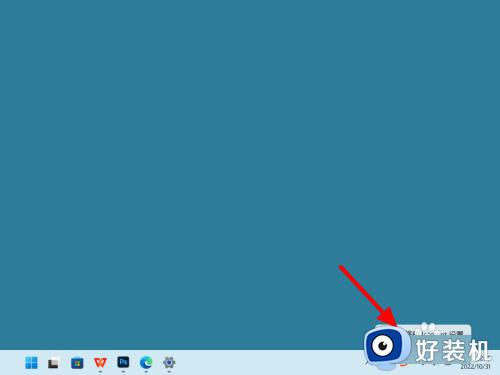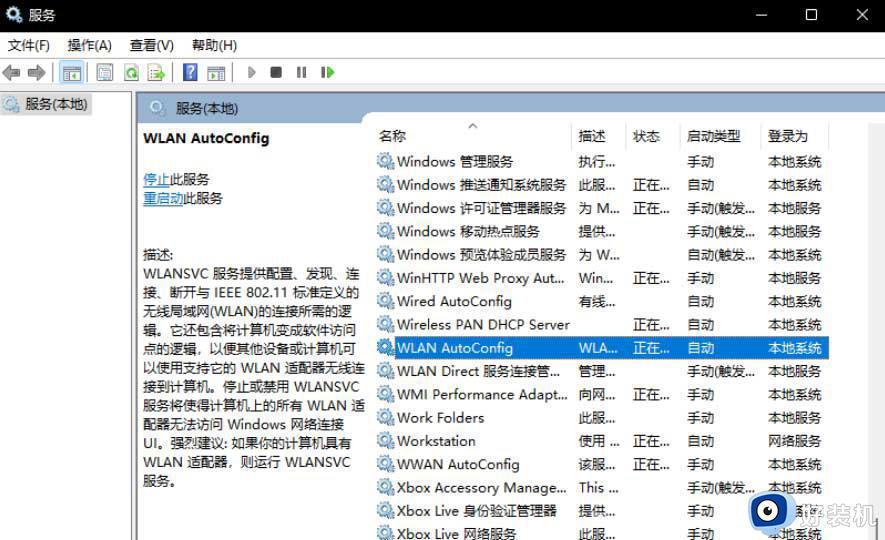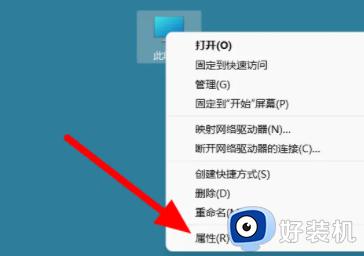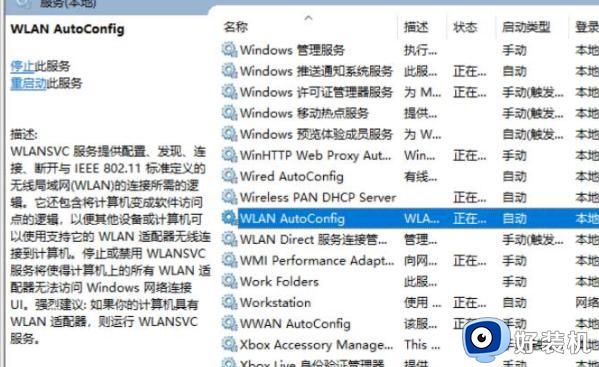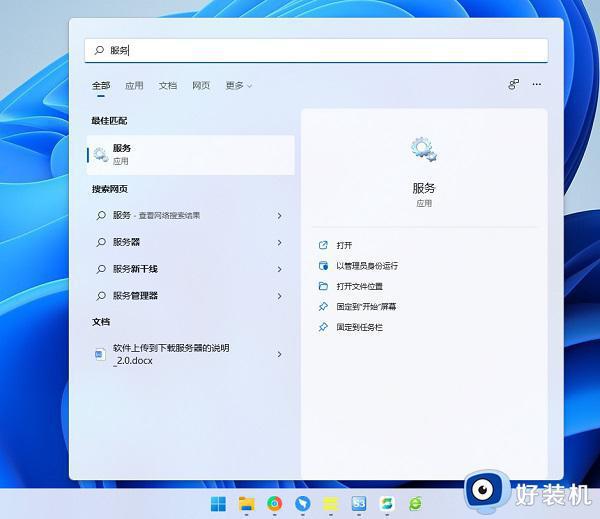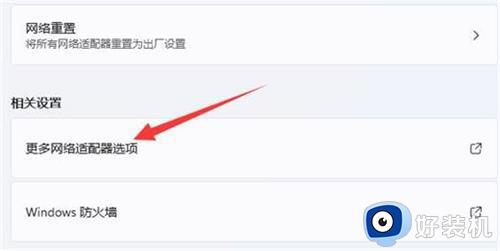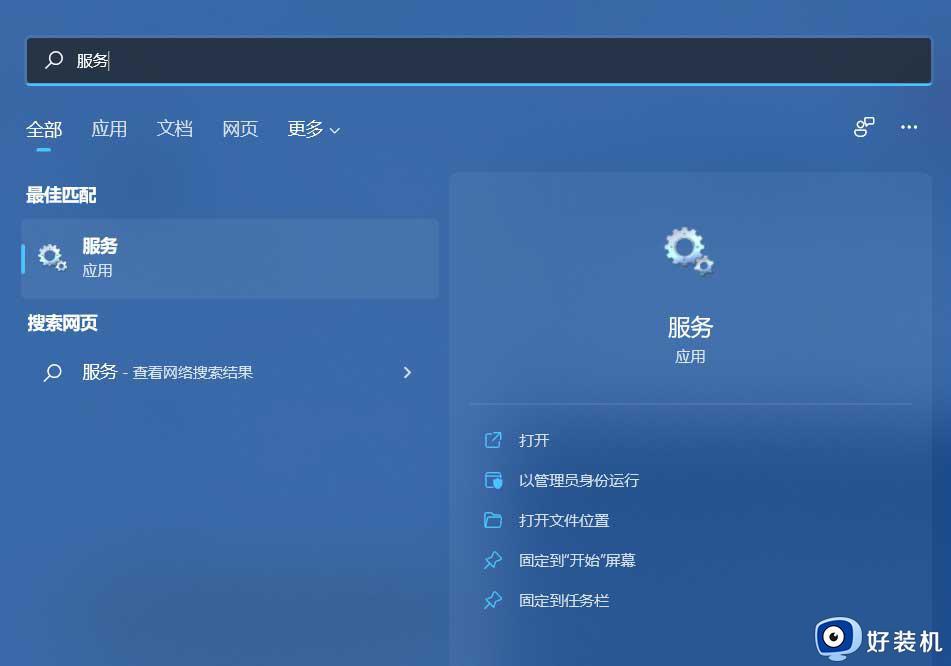win11连上wifi上不了网怎么回事 win11明明连着wifi但是没网如何解决
时间:2023-11-16 14:08:00作者:huige
很多人都已经升级到win11系统来使用了,但是因为是新系统,所以各方面不是很成熟,多少会遇到一些问题,比如就有用户遇到了win11连上wifi上不了网的情况,可是明明已经连接成功了,不知道是怎么回事,为此,本教程这就给大家介绍一下win11明明连着wifi但是没网的详细解决方法。
方法一
1、首先我们按下键盘中的“win+i”快捷键开启系统设置,然后找到其中的“网络和internet”。
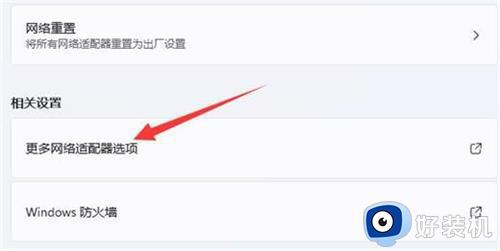
2、接着我们在点击左边栏中的“代理”选项,然后将右边的“使用安装程序脚本”选项关闭。
方法二
1、首先我们回到系统设置首页,然后在搜索框中输入之指令“网络疑难解答”。
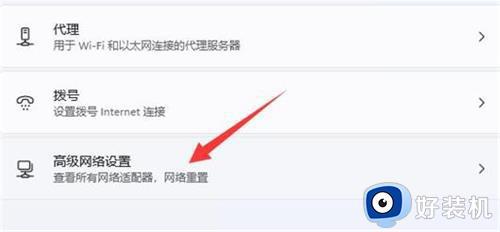
2、等待系统检查完成后单击网络连接进行自动修复就可以啦。
方法三
1、如果诊断之后还是无法解决问题,那可能是驱动出现问题。
2、直接在下方的搜索框中搜索“设备管理器”并打开。
3、然后找到网络适配器下的无线网络设备,查看是否有感叹号。
4、如果有感叹号的话,右键选中它,然后点击“更新驱动程序”即可。
关于win11连上wifi上不了网的详细解决方法就给大家介绍到这里了,有遇到一样情况的用户们可以参考上面的方法步骤来进行解决吧。